Bildschirmaufzeichnung auf LG-Telefonen in der Standard-Bildschirmaufzeichnungsfunktion
Wie kann ich auf LG-Telefonen Bildschirmaufnahmen machen? Tatsächlich sind die Funktionen des LG-Smartphones nicht die gleichen wie bei einigen gängigen Geräten, genau wie die integrierte Aufnahmefunktion. Wenn Sie Meetings, Anrufe und Videos auf LG aufzeichnen möchten, führt Sie dieser Artikel durch die Bildschirmaufnahme auf LG mit einer umfassenden Erklärung, wie Sie die Funktion maximieren können.
Guide-Liste
So aktivieren und zeichnen Sie den Bildschirm auf dem LG Stylo/G5/G6/G7 auf Die beste Alternative zur Bildschirmaufzeichnung von LG-Telefonen unter Windows/Mac FAQs zur Bildschirmaufzeichnung auf LG-TelefonenSo aktivieren und zeichnen Sie den Bildschirm auf dem LG Stylo/G5/G6/G7 auf
Wenn Ihr LG-Telefon eine höhere Systemversion als Android 10 hat, können Sie das integrierte Tool direkt verwenden, um den Bildschirm auf LG Stylo/G5/G6/G7 aufzunehmen. Im folgenden Artikel lernen Sie die detaillierte Methode zum einfachen Aktivieren der Funktion und der Bildschirmaufzeichnung auf LG Stylo 5/6/7 kennen.
Bildschirmaufnahme auf LG Stylo 5/6/7:
Schritt 1.Gehen Sie zum Benachrichtigungsfeld oder Quick Panel Ihres LG-Smartphones, um zu überprüfen, ob die Aufnahmefunktion vorhanden ist. Wenn Sie das Element in der Liste nicht finden können, tippen Sie oben auf die Schaltfläche „Bearbeiten“, um eine Datensatzschaltfläche hinzuzufügen.
Schritt 2.Sobald Sie sich im Bearbeitungsfenster befinden, werden oben alle vorhandenen Schaltflächen angezeigt. Darunter sehen Sie die nicht hinzugefügten, einschließlich der Schaltfläche „Screen Recorder“. Tippen und ziehen Sie es oben und platzieren Sie es an der gewünschten Stelle.
Schritt 3.Nachdem Sie die Aufnahmeschaltfläche hinzugefügt haben, gehen Sie zu dem spezifischen Fenster oder der App, die Sie aufnehmen möchten. Ziehen Sie „Quick Panel“ und tippen Sie auf „Screen Recorder“, um die Funktion zu aktivieren. Wenn Sie es zum ersten Mal verwenden, erscheint eine Eingabeaufforderung auf dem Bildschirm. Tippen Sie zur Bestätigung auf die Schaltfläche „Zustimmen“.
Schritt 4.Sobald dies erledigt ist, startet ein 3-Sekunden-Countdown und dann wird die Bildschirmaufzeichnung auf LG-Geräten gestartet. Fahren Sie mit der Aufzeichnung des Fensters oder der App fort. Wenn Sie die Aufnahme stoppen möchten, tippen Sie auf die Schaltfläche „Stopp“ im linken Teil des LG-Bildschirms.
Smartphones mit der Android-11-Version haben die genaue Anleitung für die Bildschirmaufzeichnung auf LG. Dazu gehören alle LG Stylo, G5, G6, G7 und V50.
Die beste Alternative zur Bildschirmaufzeichnung von LG-Telefonen unter Windows/Mac
Der integrierte Bildschirmrekorder von LG-Smartphones ist eine der bequemsten Möglichkeiten, Bildschirmaktivitäten auf Ihrem LG-Telefon aufzuzeichnen. Es gibt jedoch einige Probleme mit der integrierten Funktion, einschließlich des Fehlens von Werkzeugoptionen zum Ändern des Formats, der Bildschirmregion usw. Es gibt jedoch eine alternative Möglichkeit zur Bildschirmaufzeichnung auf LG Stylo 4 oder 5 AnyRec Screen Recorder. Die Software ist flexibel genug, um eine Phone Recorder-Option zur Bildschirmaufnahme auf dem LG Stylo 5 mit hochwertiger Ausgabe zu haben. Es bietet Ihnen auch die Möglichkeit, die Auflösung zu ändern, zu spiegeln, zu drehen und mehr.

Einfache Bildschirmaufnahme auf dem LG Stylo 4/5 und allen Modellen mit der besten Qualität und Auflösung.
Bieten Sie eine unkomplizierte Benutzeroberfläche für eine einfachere Navigation der Software während der Aufnahme.
Bieten Sie andere Aufnahmeoptionen wie Video, Audio, Webcam und Spielerekorder an.
Keine zeitliche Begrenzung zum Aufzeichnen aller Bildschirmaktivitäten unter Beibehaltung der Originalausgabe.
100% Sicher
100% Sicher
Bildschirmaufzeichnung auf einem LG-Smartphone mit AnyRec Screen Recorder:
Schritt 1.Laden Sie die Software über die offizielle Website auf Ihren Computer herunter. Sobald Sie es heruntergeladen und installiert haben, starten Sie AnyRec Screen Recorder, um die Bildschirmaufzeichnung auf Ihrem LG-Gerät zu starten. Klicken Sie auf der Hauptoberfläche auf die Schaltfläche „Telefonrekorder“. Daraufhin wird eine Aufforderung zum Verbinden der beiden Geräte angezeigt. Klicken Sie auf die Schaltfläche „Android“.

Schritt 2.Stellen Sie sicher, dass das LG und Ihr Computer dasselbe WLAN nutzen. Tippen Sie auf Ihrem Smartphone auf die Schaltfläche „Screencast“ oder „Screen Mirror“, um den AnyRec Screen Recorder zu erkennen. Sobald Sie es sehen, tippen Sie auf „Bildschirmrekorder“ und das Telefon wird automatisch auf dem Computer gespiegelt.
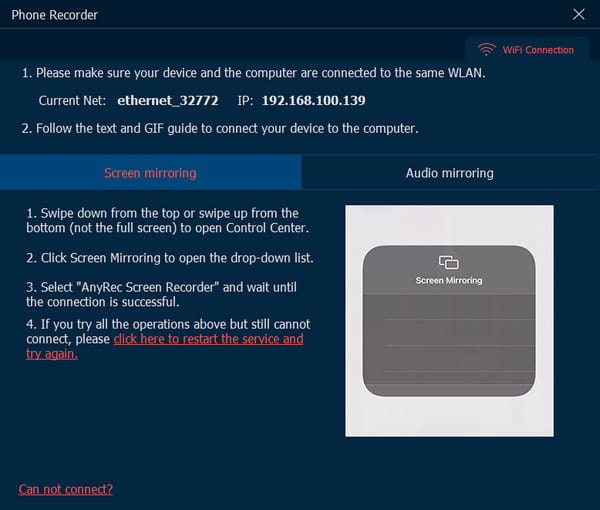
Schritt 3.Bearbeiten oder passen Sie am Computer die erforderlichen Einstellungen für die Bildschirmaufzeichnung an. Sie können die Aufnahmelänge auch durch Eingabe der spezifischen Zeit festlegen. Klicken Sie auf die Schaltfläche „Aufzeichnen“, um die Bildschirmaufzeichnung auf LG-Geräten zu starten. Du kannst auch Screenshots auf Android machen durch einfache Klicks.
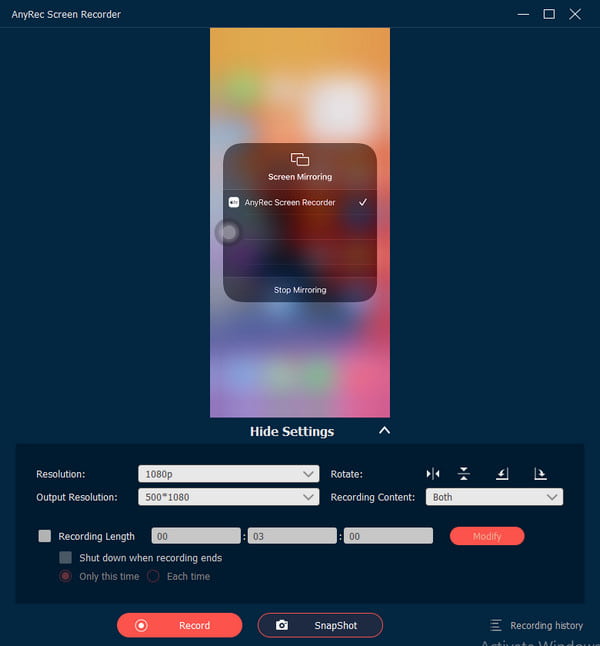
Schritt 4.Während der Aufnahme können Sie auf die Schaltfläche „Schnappschuss“ klicken, um einen Screenshot zu erstellen. Fahren Sie fort, indem Sie auf die Schaltfläche „Stopp“ klicken, sobald Sie mit der Aufnahme fertig sind. Der aufgezeichnete LG-Bildschirm wird automatisch im „AnyRec-Verlauf“ gespeichert.
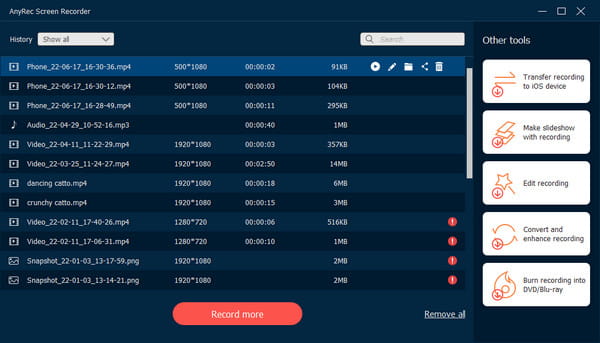
FAQs zur Bildschirmaufzeichnung auf LG-Telefonen
-
Haben alle LG Smartphones eine Aufnahmefunktion?
Obwohl Sie vielleicht hören, dass nur Smartphones mit der Android 11-Version einen integrierten Bildschirmrekorder haben, ist dies bei LG-Smartphones nicht der Fall. Der eingebaute Bildschirmrekorder ist auch auf Android 10 für LG-Smartphones verfügbar. Auch ohne Android 11-Version können Sie die Bildschirmaufzeichnung auf Ihrem LG-Smartphone genießen.
-
Weiß jemand, dass ich einen Chat auf LG aufzeichne?
Wenn Sie den integrierten Bildschirmrekorder von LG verwenden, um Tango-Videoanruf aufzeichnen und andere erhält die Person am anderen Ende des Anrufs keine Benachrichtigung oder Nachricht. Die Person oder ein Online-Meeting weiß also nicht, ob Sie aufzeichnen oder nicht. Ebenso wissen Sie nicht, ob die Person den Video-Chat an ihrem Ende aufzeichnet.
-
Wie schließe ich Benachrichtigungen bei der Bildschirmaufnahme auf LG aus?
Wenn Sie ein Tutorial oder eine einfache Bildschirmaufnahme auf LG machen, schalten Sie es ein Bitte nicht stören aus dem Benachrichtigungs- oder Quick Panel. Die Benachrichtigungen von Apps und Nachrichten werden nur angezeigt, wenn Sie den Modus „Nicht stören“ deaktivieren. Wenn Sie die Funktion nicht finden können, tippen Sie einfach auf das Symbol „Bearbeiten“ und platzieren Sie den Modus „Nicht stören“ in der oberen Liste.
Abschluss
Nachdem Sie nun gelernt haben, wie Sie mit LG Bildschirmaufnahmen machen, können Sie den integrierten Bildschirmrekorder Ihres Geräts maximieren und genießen. Leider gibt es nur begrenzte Funktionen, die Sie vom Bildschirmrekorder aus nutzen können, und es reicht nicht aus, um ein professionell aussehendes Video zu erstellen. Der beste Weg, um auf LG Bildschirmaufnahmen zu machen, ist also, sie zu haben AnyRec Screen Recorder auf deinem Computer. Um eine qualitativ hochwertige Ausgabe zu erfassen, ist AnyRec die beste Alternative mit beeindruckenden Funktionen, die Sie verwenden können. Sie können das Tool jederzeit ausprobieren, indem Sie es kostenlos von der offiziellen Website herunterladen. Größe wartet auf Sie!

Einfache Bildschirmaufnahme auf dem LG Stylo 4/5 und allen Modellen mit der besten Qualität und Auflösung.
Bieten Sie eine unkomplizierte Benutzeroberfläche für eine einfachere Navigation der Software während der Aufnahme.
Bieten Sie andere Aufnahmeoptionen wie Video, Audio, Webcam und Spielerekorder an.
Keine zeitliche Begrenzung zum Aufzeichnen aller Bildschirmaktivitäten unter Beibehaltung der Originalausgabe.
100% Sicher
100% Sicher
